[How-to] Chrome Tab stummschalten mit einem Klick
Frage: Wie kann ich in Chrome einen Tab stummschalten mit nur einem Klick? Ähnlich wie im Edge Browser von Microsoft.
Antwort: Prinzipiell kannst du in Chrome einen Tab stummschalten über drei Varianten:
- Normal: Einen Tab stummschalten kannst du über das Kontextmenü. Dazu klicke mit der rechten Maustaste auf den Tab, den du stummschalten möchtest, und wähle „Webseite stummschalten“
- Erweiterung: Du kannst eine Erweiterung installieren, die den kompletten Browser stummschaltet. Eine solche Erweiterung kannst du im Chrome Web Store herunterladen: Tab stumm schalten – Mit einem Klick stumm. Einziges Manko, diese Erweiterung schaltet nicht nur den Tab stumm, sondern den kompletten Browser.
- [Tipp] Experimentale Einstellungen: Die für mich Beste Möglichkeit einen Tab stummzuschalten besteht darin, die Experimentelle Funktion zu aktivieren. Rufe dazu in deinem Chrome Browser in der Adressleiste
chrome://flags/auf. Im Suchfeld suchst du nach „audio“ und stellst bei dem Eintrag Tab audio muting UI control die Option von Default auf Enabled. Nach einem Neustart des Browsers kannst du nun einen Tab ganz bequem stummschalten, indem du auf das Lautsprechersymbol klickst. Wie im Edge Browser.
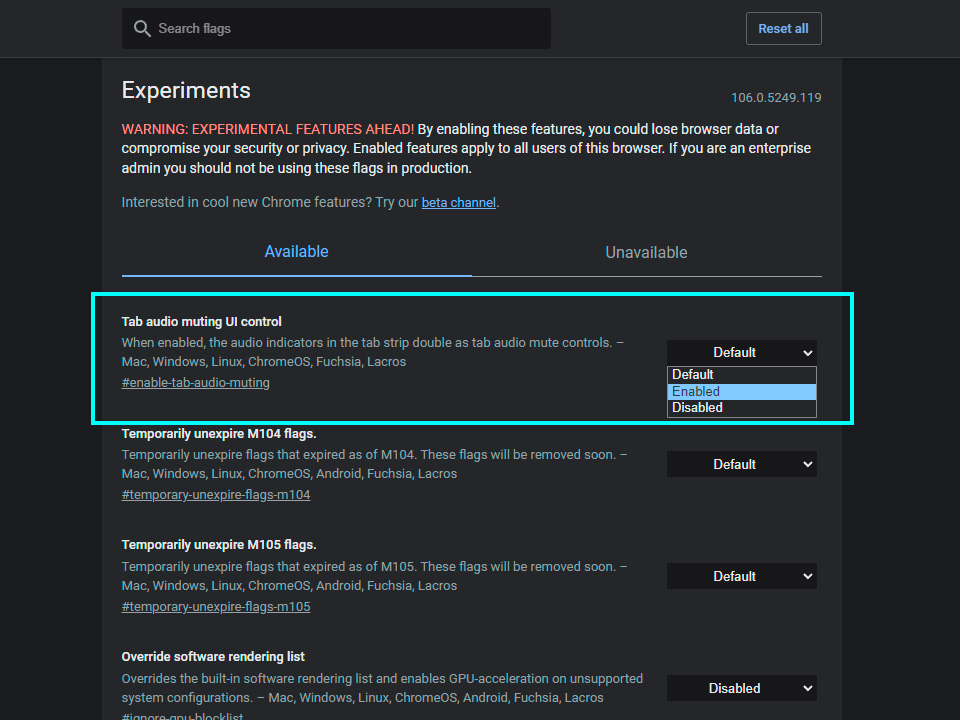
Konnte ich dir helfen? Lass es mich gern wissen.
Weitere Tipps und Tricks
Kopiere und teile die URL von Produktvariationen
Das Plugin „Copy Product Variations URL“ für WooCommerce das dir eine URL basierend auf den...
How to Fix Elementor Full Width Stretch
How to Fix Elementor Full Width Stretch Der beliebte Webseiten Baukasten Elementor hat vor ein paar Updates...
Chrome Tab stummschalten mit einem Klick
[How-to] Chrome Tab stummschalten mit einem Klick Frage: Wie kann ich in Chrome einen Tab stummschalten...
Germanized Shortcodes für PDF Rechnung - Paypal, Stripe, Überweisung
Germanized Shortcodes für PDF Rechnung (Editor) – Paypal, Stripe, Überweisung In diesem Blogeintrag...
Top WooCommerce Snippets, Codeschnipsel
Top WooCommerce Snippets WooCommerce Snippets – WooCommerce erfreut sich schon länger immer größerer...
Blaue Stunde berechnen – Dämmerungsrechner
Als Blaue Stunde wird die Zeit der Dämmerung zwischen Sonnenuntergang und nächtlicher Dunkelheit sowie...